'>
آپ کا توشیبا لیپ ٹاپ کی بورڈ کام نہیں کر رہا ہے ؟ فکر نہ کرو یہ ایک عام مسئلہ ہے اور آپ توشیبا لیپ ٹاپ میں کی بورڈ کے نہ چلنے والے مسئلے کو آسانی سے حل کر سکتے ہیں۔
چاہے آپ کو پریشانی ہو رہی ہوجیسے آپ کا کی بورڈ جواب نہیں دے رہا ہے ، کی بورڈ آپ کے ونڈوز کے ذریعہ نہیں پایا گیا ہے یا کچھ چابیاں کام نہیں کررہی ہیں ، آپ اس مضمون کے طریقوں سے اپنا مسئلہ حل کرسکتے ہیں۔ تو پڑھیں…
میں توشیبا کی بورڈ کو لیپ ٹاپ پر کام نہیں کرنے کو کس طرح ٹھیک کرسکتا ہوں؟
یہ حل ہیں جن کی آپ کوشش کرسکتے ہیں۔ آپ کو ان سب کو آزمانے کی ضرورت نہیں ہے۔ ہر ایک کے بدلے میں اس وقت تک کوشش کریں جب تک کہ سب کچھ دوبارہ کام نہ کرے۔
- اپنے لیپ ٹاپ کی بورڈ کو دوبارہ فعال کریں
- کی بورڈ ڈرائیور کو ان انسٹال کریں
- اپنے کی بورڈ ڈرائیور کو اپ ڈیٹ کریں
- کی بورڈ کی ترتیبات میں ترمیم کریں
1 درست کریں: اپنے لیپ ٹاپ کی بورڈ کو دوبارہ فعال کریں
ہوسکتا ہے کہ آپ توشیبہ کا لیپ ٹاپ کی بورڈ غلطی سے غیر فعال ہوگیا ہو ، اور اسی وجہ سے آپ کا توشیبا لیپ ٹاپ کی بورڈ کسی طرح کا ردعمل یا ٹائپنگ نہیں کررہا ہے۔ لہذا آپ کو مسئلہ حل کرنے کیلئے اپنے لیپ ٹاپ کی بورڈ کو دوبارہ فعال کرنا چاہئے۔
اپنے توشیبا لیپ ٹاپ کی بورڈ کو فعال کرنے کا طریقہ مختلف لیپ ٹاپ ماڈلز سے مختلف ہوسکتا ہے ، لہذا اگر آپ کو یقین نہیں ہے کہ اپنے لیپ ٹاپ کی بورڈ کو کیسے فعال کریں گے تو آپ اپنے صنعت کار سے مشورہ کرسکتے ہیں۔ مثال کے طور پر ، بہت سے لوگ پریس کو دبائیں اور اسے تھام سکتے ہیں تقریبا 10 سیکنڈ کے لئے شفٹ کی کی بورڈ کو دوبارہ فعال کرنے کے ل.
یا آپ اپنے توشیبا لیپ ٹاپ کی بورڈ کو فعال کرنے کے لئے ڈیوائس منیجر کے پاس جا سکتے ہیں۔
1) آپ کھول سکتے ہیں کنٹرول پینل پہلے آپ کے کمپیوٹر میں۔
آپ کلک کر سکتے ہیں شروع کریں اپنے ڈیسک ٹاپ پر بٹن ، پھر آپ کو دیکھنا چاہئے کنٹرول پین میں اس فہرست میں ہوں۔ ونڈوز 10 کے نئے ورژن میں ، کنٹرول پینل کو اسٹارٹ بٹن سے ہٹا دیا جاسکتا ہے ، لیکن آپ کورٹانا استعمال کرسکتے ہیں: کلک کریں کورٹانا ، اور ڈیوائس منیجر کا کہنا ہے کہ ، پھر آپ براہ راست ڈیوائس منیجر کھول سکتے ہیں۔
2) کلک کریں چھوٹے شبیہیں کے ذریعہ دیکھیں یا بڑے شبیہیں کے ذریعہ دیکھیں سب کو دیکھنے کے ل کنٹرول پینل اشیاء.

3) کلک کریں آلہ منتظم اسے کھولنے کے لئے

4) ڈبل کلک کریں کی بورڈ اس کو بڑھانا
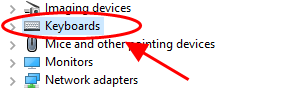
5) اگر آپ کو اپنے کی بورڈ کے ساتھ والے آئرن آئیکون نظر آتے ہیں تو ، اپنے کی بورڈ پر دائیں کلک کریں اور منتخب کریں آلہ کو فعال کریں تاکہ اپنے لیپ ٹاپ کی بورڈ کو فعال کریں۔
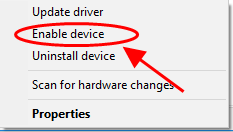
6) اپنے توشیبا لیپ ٹاپ کی بورڈ کو دوبارہ آزمائیں تاکہ معلوم ہو کہ یہ اب کام کرتا ہے یا نہیں۔
اگر اب آپ کا کی بورڈ کام کرتا ہے تو آپ نے اپنے لیپ ٹاپ کی بورڈ کا مسئلہ ڈھونڈ لیا اور اسے طے کرلیا۔ اگر نہیں تو ، فکر نہ کریں۔ ہمارے پاس کوشش کرنے کے لئے اور بھی حل ہیں۔
درست کریں 2: کی بورڈ ڈرائیور کو ان انسٹال کریں
غلط یا خراب شدہ ڈرائیور آپ کے لیپ ٹاپ پر کی بورڈ کی پریشانی کا سبب بن سکتا ہے۔ آپ اپنے کی بورڈ کیلئے ڈرائیور کو دوبارہ انسٹال کرسکتے ہیں۔ آپ کو یہ کام کرنے کی ضرورت ہے آلہ منتظم .
اگر صرف کچھ چابیاں کام کرنا چھوڑ دیں تو آپ چل سکتے ہیں devmgmt.msc میں رن براہ راست ڈیوائس منیجر کو کھولنے کے لئے باکس۔ اگر کوئی چابی کام نہیں کرتی ہے تو ، فکر نہ کریں ، آپ اسے کھولنے کے لئے نیچے دیئے گئے اقدامات آزما سکتے ہیں۔
1) آپ پہلے اپنے کمپیوٹر میں کنٹرول پینل کھول سکتے ہیں۔
آپ کلک کر سکتے ہیں شروع کریں اپنے ڈیسک ٹاپ پر بٹن ، پھر آپ کو دیکھنا چاہئے کنٹرول پینل فہرست میں ونڈوز 10 کے نئے ورژن میں ، کنٹرول پینل کو اسٹارٹ بٹن سے ہٹا دیا جاسکتا ہے ، لیکن آپ کورٹانا استعمال کرسکتے ہیں: کلک کریں کورٹانا ، اور کہو آلہ منتظم ، پھر آپ براہ راست ڈیوائس منیجر کھول سکتے ہیں۔
2) کلک کریں چھوٹے شبیہیں کے ذریعہ دیکھیں یا بڑے شبیہیں کے ذریعہ دیکھیں کنٹرول پینل کی تمام اشیاء کو دیکھنے کے ل.

3) کلک کریں آلہ منتظم اسے کھولنے کے لئے

4) ڈبل کلک کریں کی بورڈز اس کو بڑھانے کے لئے ، اور اپنے کی بورڈ پر دائیں کلک کریں ، پھر منتخب کریں آلہ ان انسٹال کریں .
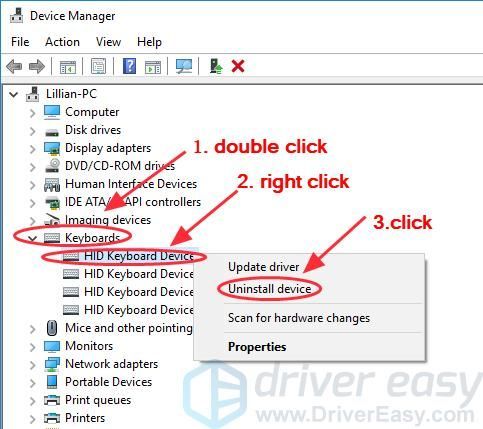
5) ان انسٹال کی تصدیق کریں۔
6) ان انسٹال کرنے کے بعد ، اپنے توشیبا لیپ ٹاپ کو دوبارہ اسٹارٹ کریں اور آپ کا ونڈوز آلہ ڈرائیور کو خود بخود آپ کے لئے انسٹال کردے گا۔ پھر چیک کریں کہ آیا اب آپ کا کی بورڈ کام کرتا ہے۔
درست کریں 3: اپنے کی بورڈ ڈرائیور کو اپ ڈیٹ کریں
لاپتہ یا پرانے کی بورڈ ڈرائیور آپ کے توشیبا لیپ ٹاپ کی بورڈ کے کام نہ کرنے کا باعث بھی بن سکتے ہیں ، لہذا آپ اس مسئلے کو حل کرنے کے ل your اپنے لیپ ٹاپ کی بورڈ کو اپ ڈیٹ کرسکتے ہیں۔
آپ دستی طور پر کی بورڈ ڈویلپر سے اپنے کی بورڈ ڈرائیور کا تازہ ترین ورژن ڈاؤن لوڈ کرسکتے ہیں اور اسے اپنے ونڈوز لیپ ٹاپ میں انسٹال کرسکتے ہیں۔ اس کے لئے وقت اور کمپیوٹر کی مہارت کی ضرورت ہے۔
اگر آپ کے پاس وقت اور صبر نہیں ہے تو ، آپ خودبخود یہ کام کرسکتے ہیں آسان ڈرائیور .
ڈرائیور ایزی آپ کے سسٹم کو خود بخود پہچان لے گا اور اس کے ل the درست ڈرائیور تلاش کرے گا۔ آپ کو بالکل یہ جاننے کی ضرورت نہیں ہے کہ آپ کا کمپیوٹر کون سا سسٹم چل رہا ہے ، آپ کو غلط ڈرائیور ڈاؤن لوڈ کرنے اور انسٹال کرنے کا خطرہ مولنے کی ضرورت نہیں ہے ، اور آپ کو ضرورت نہیں ہے انسٹال کرتے وقت غلطی کرنے کے بارے میں فکر کرنے کی۔
آپ اپنے ڈرائیورز کو خود بخود کسی ایک سے بھی تازہ کاری کرسکتے ہیں مفت یا پھر کے لئے ڈرائیور ایزی کا ورژن۔ لیکن پرو ورژن کے ساتھ ، اس میں صرف 2 کلکس لگتے ہیں (اور آپ کو پورا تعاون ملے گا اور ایک 30 دن کے پیسے واپس کرنے کی گارنٹی ).
1) ڈاؤن لوڈ کریں اور ڈرائیور ایزی انسٹال کریں۔
2) آسان ڈرائیور چلائیں اور پر کلک کریں جائزہ لینا بٹن اس کے بعد ڈرائیور ایزی آپ کے کمپیوٹر کو اسکین کرے گا اور کسی بھی پریشانی والے ڈرائیور کا پتہ لگائے گا۔
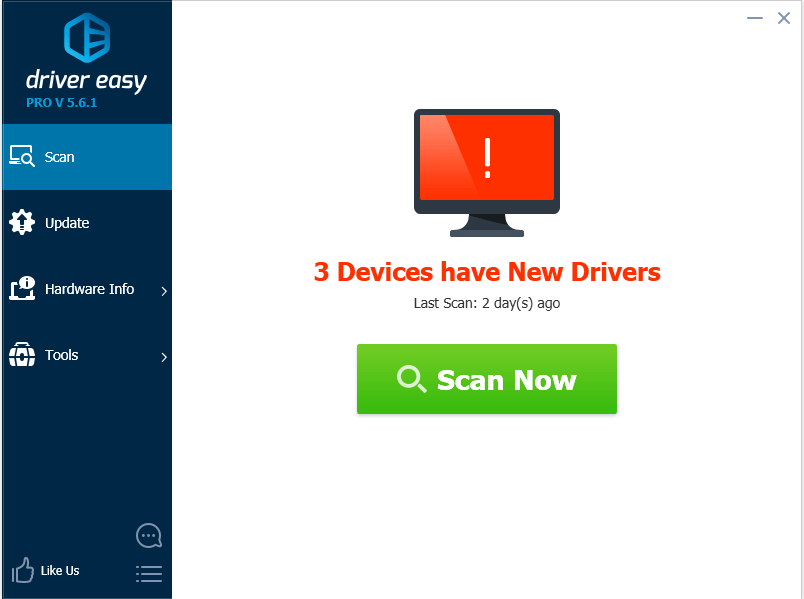
3) پر کلک کریں اپ ڈیٹ ڈرائیور کا درست ورژن خود بخود ڈاؤن لوڈ اور انسٹال کرنے کیلئے جھنڈے والے کی بورڈ ڈیوائس نام کے ساتھ والے بٹن پر (آپ اس کے ساتھ یہ کرسکتے ہیں مفت ورژن)۔
یا کلک کریں تمام تجدید کریں آپ کے سسٹم میں موجود سب ڈرائیوروں کا صحیح ورژن خود بخود ڈاؤن لوڈ اور انسٹال کرنا جو غائب ہیں یا پرانی ہیں۔ (اس کی ضرورت ہے پرو ورژن - جب آپ کلک کریں گے تو آپ کو اپ گریڈ کرنے کا اشارہ کیا جائے گا تمام تجدید کریں .)
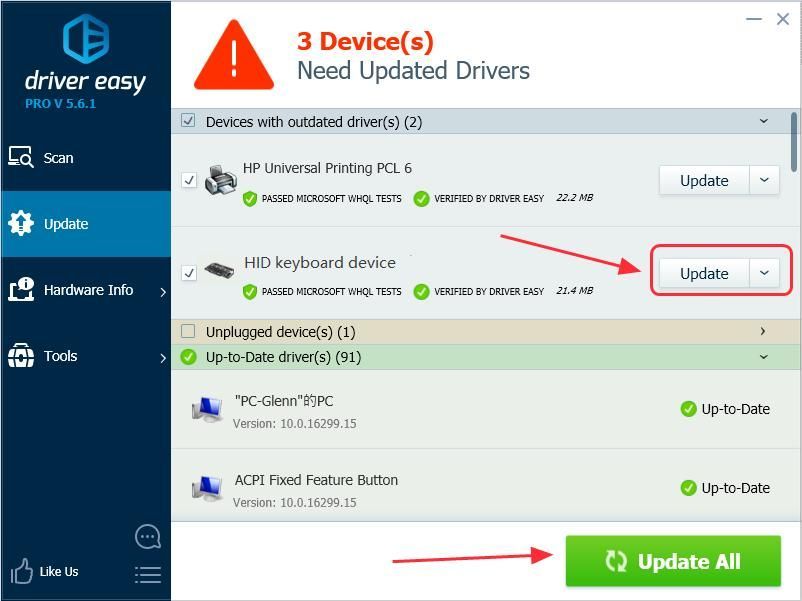
4) اثر لینے کے لئے اپنے کمپیوٹر کو دوبارہ شروع کریں۔
اب اپنے کی بورڈ کو دوبارہ کوشش کریں کہ آیا یہ کام کرتا ہے۔
پھر بھی قسمت نہیں ہے؟ ٹھیک ہے. کوشش کرنے کے لئے ایک اور چیز ہے۔
درست کریں 4: کی بورڈ کی ترتیبات میں ترمیم کریں
کی بورڈ کے مسئلے کو ٹھیک کرنے کے ل your آپ اپنے لیپ ٹاپ میں فلٹر کیز کے لئے ترتیبات میں ترمیم کرنے کی کوشش کر سکتے ہیں۔
فلٹر کیز آپ کو بار بار کیسٹوکس کی رفتار پر قابو پانے اور اگر ضرورت ہو تو کی اسٹروکس کی قبولیت کو کم کرنے کے اہل بناتی ہے ، تاکہ صارفین کو ٹائپنگ کو آسان بنایا جاسکے۔
1) دائیں پر کلک کریں شروع کریں اپنے ڈیسک ٹاپ کے نیچے بائیں طرف موجود بٹن پر کلک کریں ترتیبات (اگر آپ ونڈوز 10 استعمال کررہے ہیں) یا کنٹرول پینل (اگر آپ ونڈوز 7 استعمال کررہے ہیں)۔
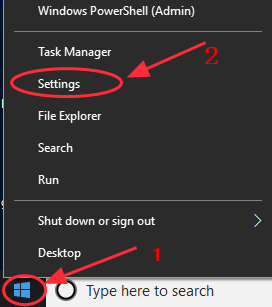
2) کلک کریں رسائی میں آسانی (یا رسائی سینٹر میں آسانی ).
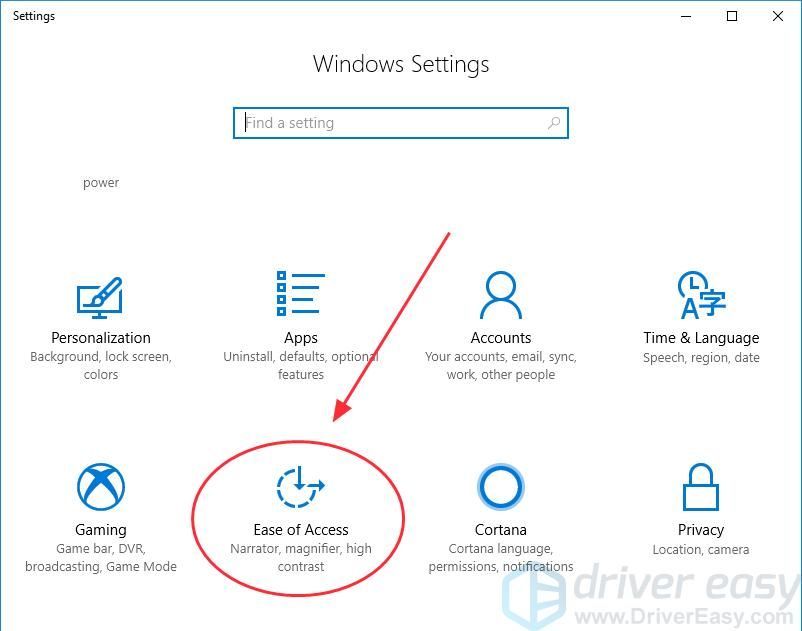
3) کلک کریں کی بورڈ (اگر آپ ونڈوز 10 استعمال کررہے ہیں) یا کی بورڈ کو استعمال کرنا آسان بنائیں (اگر آپ ونڈوز 7 استعمال کررہے ہیں)۔
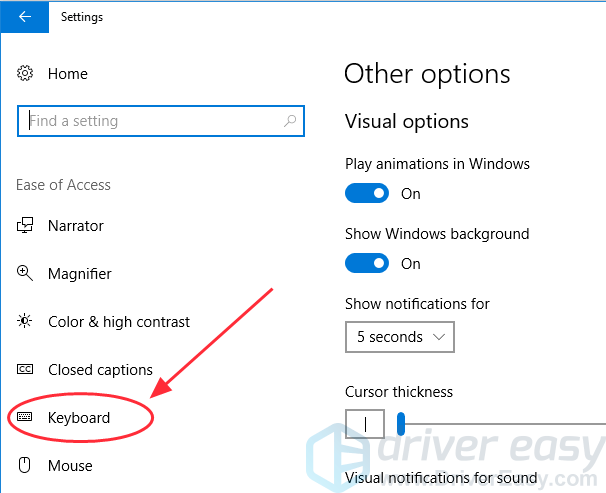
4) غیر فعال کریں فلٹر کریں چابیاں فنکشن (سوئچ آف) فلٹر کیز یا غیر چیک کریں فلٹر کیز کو چالو کریں ).

5) اپنا لیپ ٹاپ دوبارہ اسٹارٹ کریں اور چیک کریں کہ آیا آپ کا توشیبا لیپ ٹاپ پر کی بورڈ کام کرتا ہے۔
یہی ہے. امید ہے کہ یہ پوسٹ آپ کے حل کو حل کرنے میں معاون ثابت ہوگی توشیبا لیپ ٹاپ کی بورڈ کام نہیں کررہا ہے مسئلہ.
اگر آپ کے کوئی سوالات ہیں تو ، آزادانہ طور پر نیچے ایک تبصرہ چھوڑیں اور ہم دیکھیں گے کہ ہم اور کیا مدد کرسکتے ہیں۔
![[حل شدہ] میثاق جمہوریت کی غلطی 5573 - پی سی اور کنسول](https://letmeknow.ch/img/program-issues/56/cod-warzone-dev-error-5573-pc-console.jpg)





